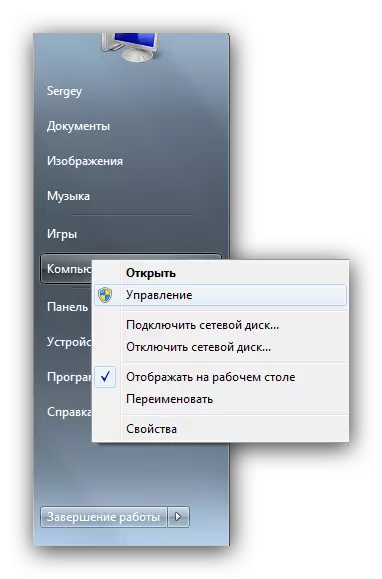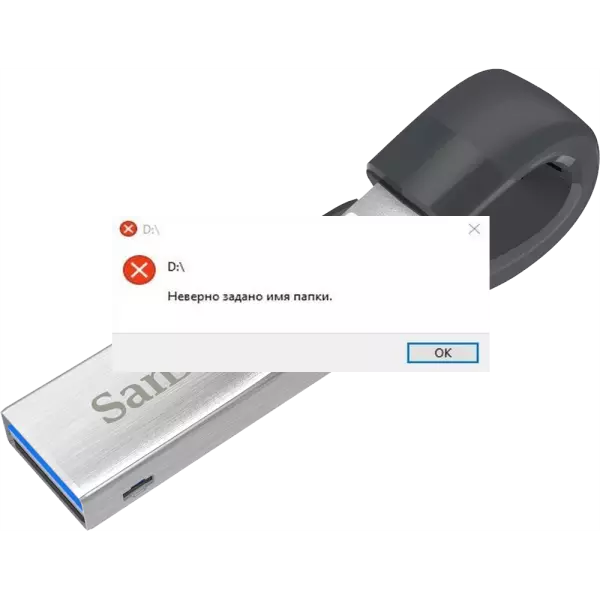
در برخی موارد، تلاش برای اتصال یک درایو فلش به یک کامپیوتر باعث خطا در متن "نام نادرست نام پوشه". این مشکل علل بسیاری دارد، به ترتیب آن را به روش های مختلف حل می کند.
روش های تحویل از خطا "نام نامعتبر نام پوشه"
همانطور که در بالا ذکر شد، تظاهرات خطا را می توان هر دو به سوء عملکرد خود را با رانندگی خود و شکست در کامپیوتر یا سیستم عامل تحریک کرد. گزینه های مشابهی را برای حل مشکل ساده به پیچیده در نظر بگیرید.روش 1: اتصال یک درایو فلش به یک اتصال دیگر
علت مهر و موم ترین مشکل یک تماس بد از درایو فلش و پورت USB بر روی کامپیوتر یا لپ تاپ شما است. شما می توانید این نسخه را بررسی کنید، یک درایو فلش مجدد به یک پورت دیگر، اگر هر، یا به یک کامپیوتر دیگر. علاوه بر این، مفید خواهد بود برای بررسی پاکیزگی مخاطبین اتصال در درایو - در حضور آلودگی یا آثار خوردگی، باید با توجه به تماس های الکل پاک شود. اگر این روش به شما کمک نمی کند - ادامه مطلب.
روش 2: نصب درایو راننده
به عنوان یک قانون، در ویندوز XP و نسخه های اخیر بیشتر از سیستم عامل، درایوهای فلش راننده به طور پیش فرض حاضر هستند. با این حال، برای برخی از مدل های خاص یا درایو از تولید کنندگان کمی شناخته شده، ممکن است لازم باشد نرم افزار اضافی ایجاد شود. بررسی کنید که آیا به آن نیاز دارید، به شرح زیر است.
- باز "شروع" و پیدا کردن "کامپیوتر من" مورد (در غیر این صورت "این کامپیوتر"). روی آن کلیک راست کلیک کنید و "کنترل" را در منوی زمینه انتخاب کنید.
- در "مدیریت کامپیوتر"، روی مدیر دستگاه کلیک کنید. کنترل کننده های USB را انتخاب کنید. اگر عکس را در تصویر زیر تماشا کنید، به احتمال زیاد، دلیل آن در نرم افزار نیست.

اما اگر یک "دستگاه ناشناس" وجود دارد با یک آیکون خطا بر روی آن، احتمالا نیاز به پیدا کردن و دانلود درایور برای آن.
- ساده ترین راه برای جستجوی رانندگان گمشده VID- و PID دستگاه. مواد زیر نیز مفید خواهد بود.
به عنوان یک قانون، پس از نصب نرم افزار مورد نیاز، شما باید راه اندازی مجدد (فراموش نکنید که درایو فلش را از کامپیوتر خاموش کنید). پس از بارگیری سیستم، درایو را دوباره وصل کنید - به احتمال زیاد، مشکل حذف خواهد شد.
روش 3: فرمت کردن فلش درایو
اگر گزینه های راه حل که در بالا توضیح داده شده کمک نمی کند، به احتمال زیاد، بدون قالب بندی درایو انجام نمی شود. یک جناح جدی در سیستم فایل درایو فلش وجود داشت یا با سیستم عامل شما ناسازگار است. شما می توانید آن را مانند آن بررسی کنید.
- کامپیوتر من را باز کن درایو فلش خود را در میان دستگاه های حافظه پیدا کنید و روی آن راست کلیک کنید.
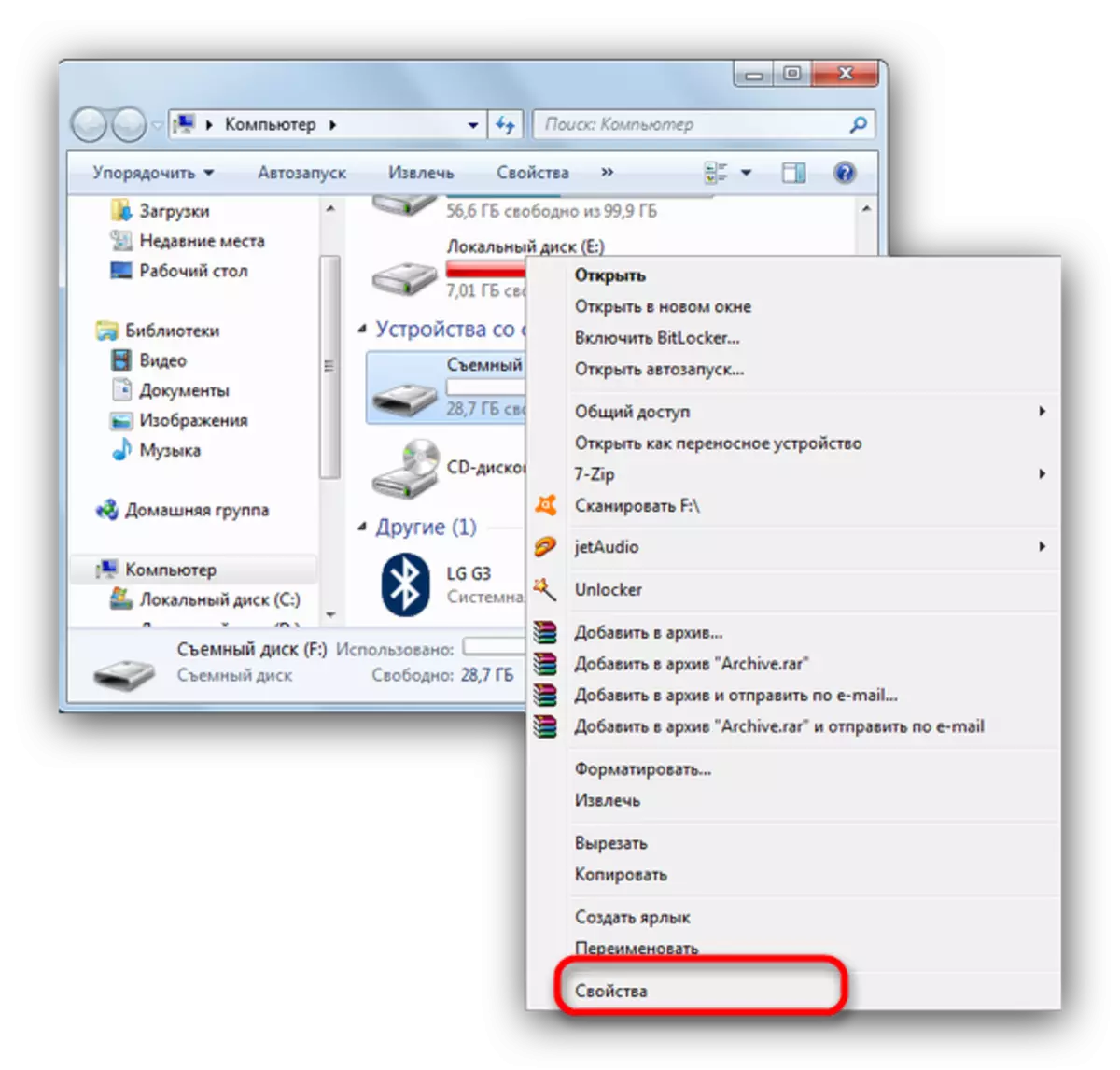
"Properties" را انتخاب کنید.
- در پنجره "املاک"، توجه به مورد "سیستم فایل" - اگر همه چیز به ترتیب، "FAT32"، "NTFS" یا "EXFAT" باید در آنجا نمایش داده شود.
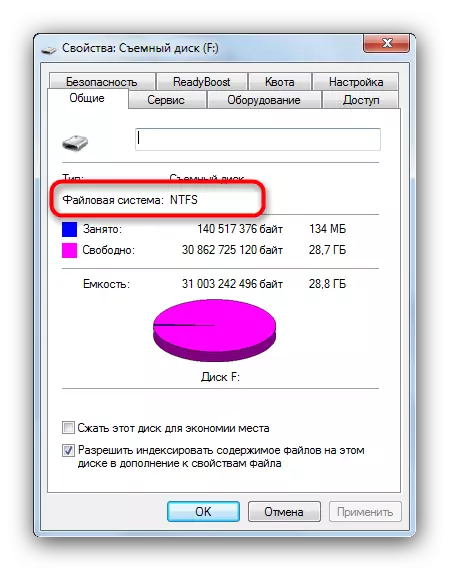
اگر آیتم خام را مشاهده کنید، یک شکست یا یک سیستم مواجه می شود که دستگاه ذخیره سازی فرمت شده در ویندوز پشتیبانی نمی شود.
ادامه مطلب: نحوه رفع سیستم فایل خام در فلش
- با این حال، اگر سیستم فایل درست باقی بماند، مشکل هنوز هم وجود دارد، دلیل این واقعیت است که فضای حافظه توزیع نشده است. رفع موقعیت را می توان فرمت فلش درایو فرمت کرد.
ادامه مطلب:
نحوه فرمت کردن درایو با استفاده از "خط فرمان"
چه کاری باید انجام دهید اگر درایو فلش فرمت نشده باشد
- علاوه بر این، عجله نکنید که به فایل های خود خداحافظی کنید - همیشه می توانید از برنامه های بازیابی استفاده کنید.
به عنوان خلاصه ای از نتایج، ما می خواهیم به شما یادآوری نیاز به ایجاد نسخه پشتیبان از فایل های مهم: با وجود قابلیت اطمینان اعلام شده، درایوهای فلش نیز تحت تاثیر سوء عملکرد قرار می گیرند.
- کامپیوتر من را باز کن درایو فلش خود را در میان دستگاه های حافظه پیدا کنید و روی آن راست کلیک کنید.